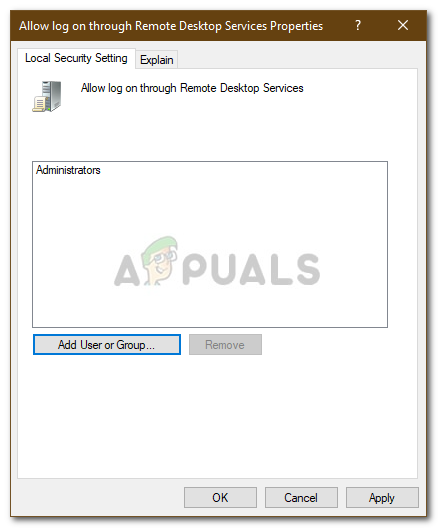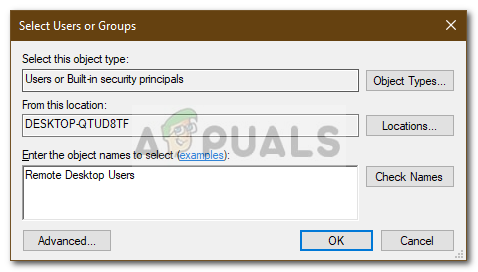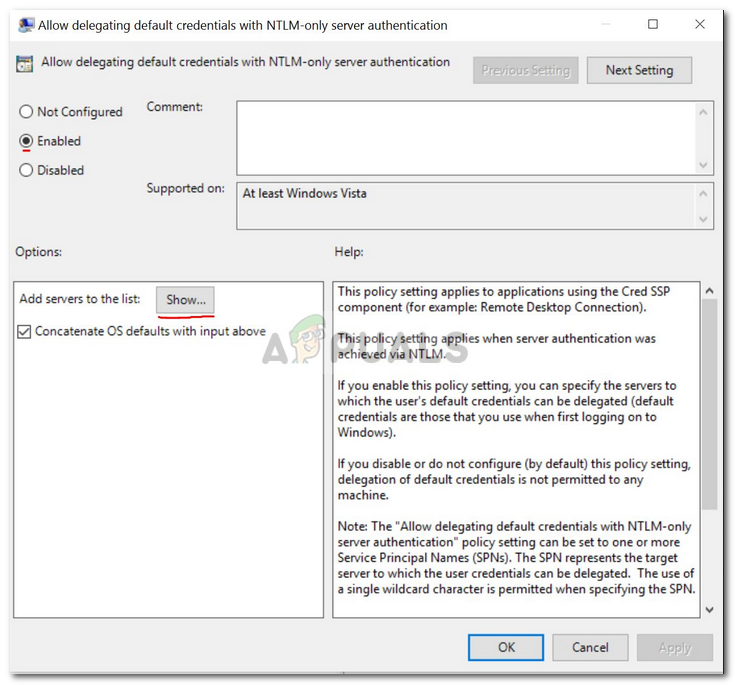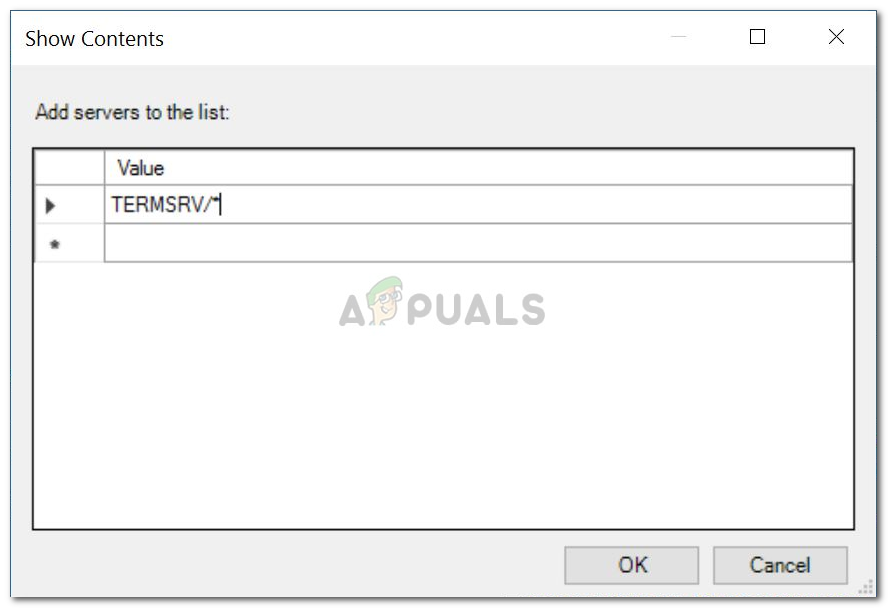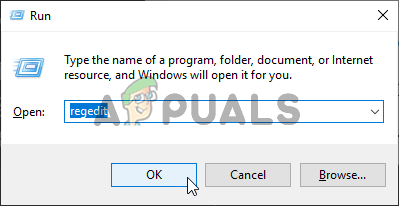பிழை செய்தி ‘ உங்கள் நற்சான்றிதழ்கள் செயல்படவில்லை தொலைநிலை டெஸ்க்டாப் இணைப்பைப் பயன்படுத்தி தொலை கணினியுடன் இணைக்கத் தவறும்போது ’தோன்றும். இந்த பிழை பெரும்பாலும் உள்வரும் RDP இணைப்புகளைத் தடுக்கும் விண்டோஸ் கொள்கைகளால் அல்லது உங்கள் கணினியின் பயனர்பெயரால் ஏற்படுகிறது. இந்த குறிப்பிட்ட பிழையை கையாள்வது கோபத்தை ஏற்படுத்தும், ஏனெனில் தவறு சான்றுகளில் இல்லை, மாறாக வேறு எங்காவது உள்ளது. நீங்கள் சரியான நற்சான்றிதழ்களை உள்ளிட்டாலும் இதுபோன்ற பிழை செய்தி தோன்றக்கூடும், இதனால் இது ஒரு சோதனையாக மாறும்.

உங்கள் நற்சான்றிதழ்கள் செயல்படவில்லை
விண்டோஸ் 10 இன் புதிய நகலை நிறுவிய பின் பிழை செய்தியைப் பெறுகிறீர்கள் என்றால், நீங்கள் மட்டும் பலியாக மாட்டீர்கள். பல பயனர்கள் ரிமோட் டெஸ்க்டாப் இணைப்புகளைச் சார்ந்து இருக்கிறார்கள், இதுபோன்ற பிழைகள் பொதுவாக அவர்களுக்கு ஒரு கனவாகவே இருக்கும், இருப்பினும், இந்த வழிகாட்டியைப் பின்தொடர்ந்த பிறகு நீங்கள் சிக்கலைப் பெற முடியும் என்பதால் கவலைப்பட வேண்டாம்.
விண்டோஸ் 10 இல் ‘ரிமோட் டெஸ்க்டாப் உங்கள் நற்சான்றிதழ்கள் வேலை செய்யவில்லை’ பிழை செய்தி என்ன?
கூறப்பட்ட பிழை செய்தியின் காரணியாக பின்வரும் காரணிகள் பெரும்பாலும் காணப்படுகின்றன -
- பயனர்பெயர் மாற்றம்: சில நேரங்களில், நீங்கள் விண்டோஸை புதிதாக நிறுவும்போது அல்லது உங்கள் தற்போதைய பயனர் கணக்கின் மறுபெயரிடும்போது, இது அத்தகைய சிக்கலை ஏற்படுத்தும். உண்மையில், உங்கள் பயனர்பெயரை மாற்றும்போது, தொலைநிலை டெஸ்க்டாப் இணைப்பிற்கு இது மாற்றப்படாது, இதன் காரணமாக பிழை செய்தி உருவாக்கப்படுகிறது.
- விண்டோஸ் கொள்கை: சில சந்தர்ப்பங்களில், பிழை செய்தி விண்டோஸ் பாதுகாப்புக் கொள்கையின் காரணமாக நிர்வாகி அல்லாத பயனர்கள் உள்நுழைவதைத் தடுக்கிறது.
பிழை செய்தியின் காரணங்களை இப்போது நீங்கள் அறிந்திருக்கிறீர்கள், உங்கள் சிக்கலைத் தீர்க்க கீழே கொடுக்கப்பட்டுள்ள தீர்வுகளைப் பின்பற்றலாம். கொடுக்கப்பட்ட தீர்வுகளை நீங்கள் வழங்கிய அதே வரிசையில் பின்பற்றுகிறீர்கள் என்பதை உறுதிப்படுத்தவும்.
தீர்வு 1: பயனர்பெயரை மாற்றுகிறது
நாங்கள் குறிப்பிட்டுள்ளபடி, பிழை செய்தி சில நேரங்களில் ஏற்படுகிறது, ஏனெனில் நீங்கள் இணைக்க முயற்சிக்கும் பயனர் தொலைநிலை டெஸ்க்டாப் சேவையகத்தில் இல்லை. உங்கள் பயனர்பெயரை மாற்ற அல்லது விண்டோஸின் புதிய நகலை நிறுவ முயற்சிக்கும்போது இது நிகழ்கிறது. உங்கள் பயனர்பெயரை மாற்றுவது தொலைநிலை டெஸ்க்டாப் இணைப்பிற்கு மாற்ற வேண்டிய அவசியமில்லை, இதனால், பயனர் சேவையகத்தில் இல்லாததால் உங்கள் சான்றுகள் தவறாக இருக்கும். எனவே, சிக்கலைத் தனிமைப்படுத்த, பிழைச் செய்தி தோன்றுவதற்கு முன்பு நீங்கள் பயன்படுத்திய பயனர்பெயருக்கு நீங்கள் திரும்ப வேண்டும்.
தீர்வு 2: விண்டோஸ் பாதுகாப்புக் கொள்கையைத் திருத்துதல்
தொலைநிலை டெஸ்க்டாப் இணைப்பிற்கான விண்டோஸ் பாதுகாப்புக் கொள்கை உள்ளது, இது நிர்வாகமற்ற பயனர்கள் RDP ஐப் பயன்படுத்தி உள்நுழைய அனுமதிக்காது. எனவே, நீங்கள் நிர்வாகமற்ற பயனர் கணக்கைப் பயன்படுத்தி உள்நுழைய விரும்பினால், தொலைநிலை டெஸ்க்டாப் பயனர்களுக்கு அணுகலை வழங்க வேண்டும். அதை எப்படி செய்வது என்பது இங்கே:
- அச்சகம் விண்டோஸ் கீ + ஆர் திறக்க ஓடு உரையாடல் பெட்டி.
- ‘என தட்டச்சு செய்க secpol.msc ’மற்றும் Enter ஐ அழுத்தவும். இது உள்ளூர் பாதுகாப்பு கொள்கை சாளரத்தைத் திறக்கும்.
- விரிவாக்கு உள்ளூர் கொள்கைகள் பின்னர் தேர்ந்தெடுக்கவும் பயனர் உரிமைகள் ஒதுக்கீடு .
- வலது புறத்தில், கண்டுபிடித்து இரட்டை சொடுக்கவும் ‘ தொலைநிலை டெஸ்க்டாப் சேவைகள் மூலம் உள்நுழைய அனுமதிக்கவும் ' அல்லது ' டெர்மினல் சேவைகள் மூலம் உள்நுழைய அனுமதிக்கவும் '.
- கிளிக் செய்க பயனர் அல்லது குழுவைச் சேர்க்கவும் பின்னர் தட்டச்சு செய்க தொலைநிலை டெஸ்க்டாப் பயனர்கள் .
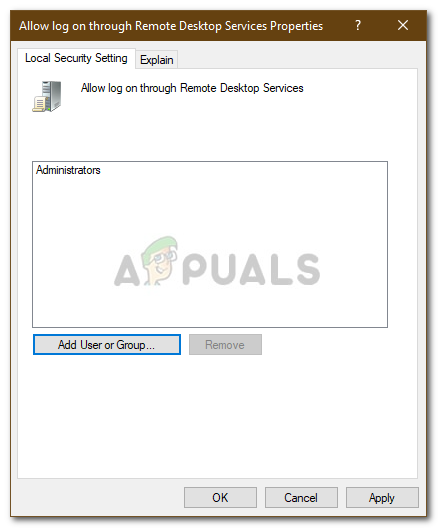
அணுகலை வழங்க பயனரைச் சேர்த்தல்
- கிளிக் செய்க சரி , வெற்றி விண்ணப்பிக்கவும் பின்னர் கிளிக் செய்யவும் சரி மீண்டும்.
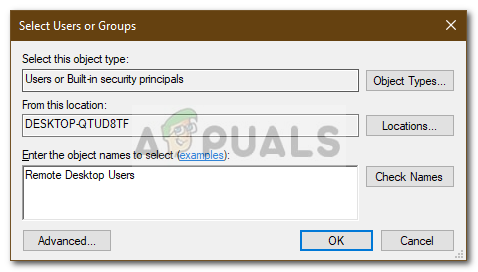
தொலைநிலை டெஸ்க்டாப் பயனர்களை அணுக அனுமதிக்கிறது
- மாற்றம் நடைமுறைக்கு வர உங்கள் கணினியை மறுதொடக்கம் செய்யுங்கள்.
- இது சிக்கலை தனிமைப்படுத்துகிறதா என்று சரிபார்க்கவும்.
தீர்வு 3: உள்ளூர் குழு கொள்கையைத் திருத்துதல்
மேலே குறிப்பிட்டுள்ள தீர்வுகள் உங்களுக்காக செயல்படவில்லை என்றால், சில உள்ளூர் குழு கொள்கைகளை மாற்றியமைப்பதன் மூலம் சிக்கலை தனிமைப்படுத்த முயற்சி செய்யலாம். அடிப்படையில் நீங்கள் செய்ய வேண்டியது என்னவென்றால், நற்சான்றிதழ் பிரதிநிதித்துவக் கொள்கைகளின் தொகுப்பை ஒரு குறிப்பிட்ட மதிப்பைக் கொடுப்பது, இது உங்கள் சிக்கலை சரிசெய்யும். அதை எப்படி செய்வது என்பது இங்கே:
- அச்சகம் விண்டோஸ் கீ + ஆர் திறக்க ஓடு .
- ‘என தட்டச்சு செய்க gpedit.msc உள்ளூர் குழு கொள்கை எடிட்டரைத் திறக்க.
- பின்னர், பின்வரும் பாதையில் செல்லவும்:
கணினி கட்டமைப்பு> நிர்வாக வார்ப்புருக்கள்> கணினி> நற்சான்றிதழ் பிரதிநிதித்துவம்
- ‘என்பதை இருமுறை சொடுக்கவும் இயல்புநிலை நற்சான்றிதழ்களை என்.டி.எல்.எம்-மட்டும் சேவையக அங்கீகாரத்துடன் வழங்க அனுமதிக்கவும் அதைத் திருத்துவதற்கான கொள்கை.
- இதை அமைக்கவும் இயக்கப்பட்டது பின்னர் கிளிக் செய்யவும் காட்டு .
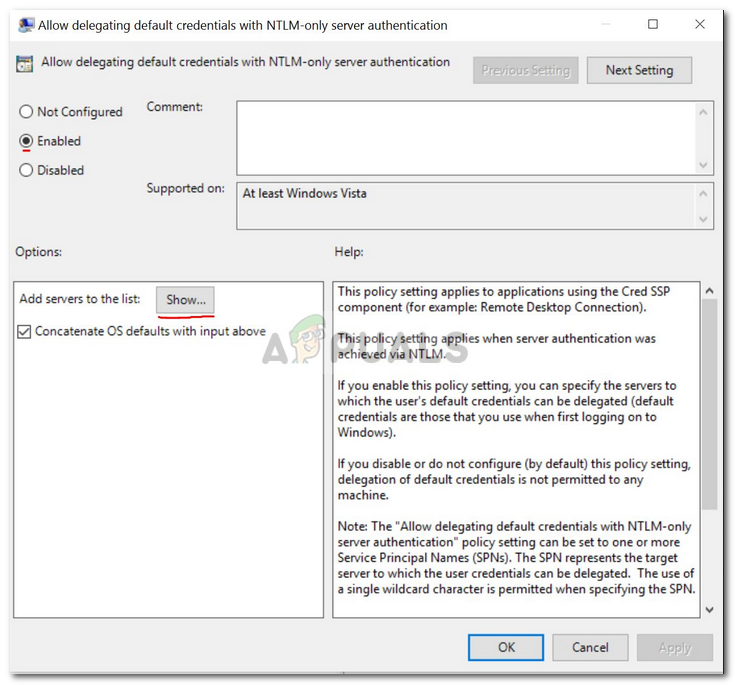
உள்ளூர் குழு கொள்கையைத் திருத்துதல்
- கீழ் இரட்டை சொடுக்கவும் மதிப்பு , தட்டச்சு செய்க TERMSRV / * பின்னர் சரி என்பதைக் கிளிக் செய்க.
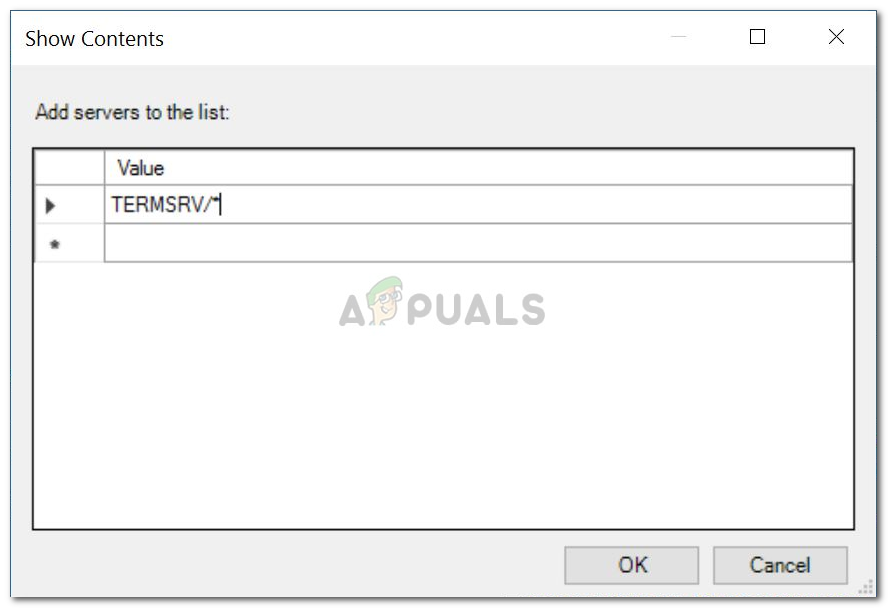
பட்டியலில் சேவையகத்தைச் சேர்த்தல்
- பின்வரும் கொள்கைகளுக்கும் இதைச் செய்யுங்கள்:
இயல்புநிலை நற்சான்றிதழ்களை வழங்குவதை அனுமதிக்கவும் சேமித்த நற்சான்றிதழ்களை ஒப்படைக்க அனுமதிக்கவும் NTLM- மட்டுமே சேவையக அங்கீகாரத்துடன் சேமிக்கப்பட்ட நற்சான்றிதழ்களை வழங்க அனுமதிக்கவும்
- இறுதியாக, உள்ளூர் குழு கொள்கை எடிட்டரை மூடிவிட்டு உங்கள் கணினியை மறுதொடக்கம் செய்யுங்கள்.
- சிக்கல் தொடர்ந்தால் சரிபார்க்கவும்.
தீர்வு 4: பதிவேட்டைத் திருத்துதல்
சில சந்தர்ப்பங்களில், பதிவேட்டில் சில மாற்றங்களைச் செய்வது பிழையிலிருந்து விடுபடக்கூடும். எனவே, இந்த கட்டத்தில், பதிவேட்டில் சில உள்ளமைவுகளை மாற்றுவோம். அதற்காக:
- அச்சகம் “விண்டோஸ்” + “ஆர்” பதிவேட்டை திறக்க.
- தட்டச்சு செய்க “ரீஜெடிட்” அழுத்தவும் “உள்ளிடவும்”.
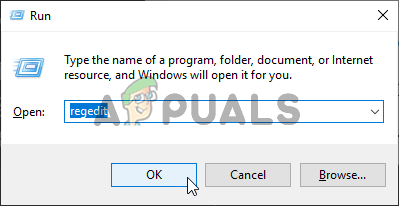
பதிவக திருத்தியைத் திறக்கிறது
- பின்வரும் முகவரிக்கு செல்லவும்.
கணினி HKEY_LOCAL_MACHINE SYSTEM CurrentControlSet Control Lsa
- “ LsaCompatiblityLeve l ”விருப்பம்.
- “இல் இரட்டை சொடுக்கவும் REG_DWORD ”விருப்பம் மற்றும் மதிப்பை மாற்றவும் '1'.
- சிக்கல் நீடிக்கிறதா என்று சோதிக்கவும்.
குறிப்பு: தொலைநிலை டெஸ்க்டாப் இணைப்பு மூலம் அல்லாமல் உள்நாட்டில் உள்நுழைகிறீர்கள் என்பதையும் உறுதிப்படுத்திக் கொள்ளுங்கள், ஏனெனில் இது இரண்டு காரணி அங்கீகாரத்துடன் இயக்கப்பட்டிருக்காது.
3 நிமிடங்கள் படித்தேன்